二、开启Wifi之后,继续在【设置】中依次进入 -> 【通用】 -> 【软件更新】,之后就可以检测到最新的iOS 10.3可用更新了,点击下方的【下载并安装】,等到设备自动下载更新文件即可,如下图所示。
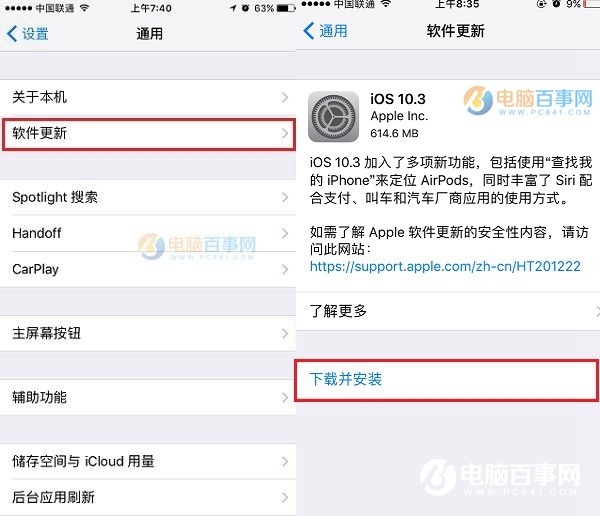
值得一提的是,点击“下载并安装”后,会需要输入一次锁屏密码,这个主要基于安全考虑,防止他人操作,输入密码后,就可以正常下载系统更新文件了。
三、等待更新文件下载完成后,就可以点击“现在安装”或者在提示界面,直接点击“安装”了,如下图所示。
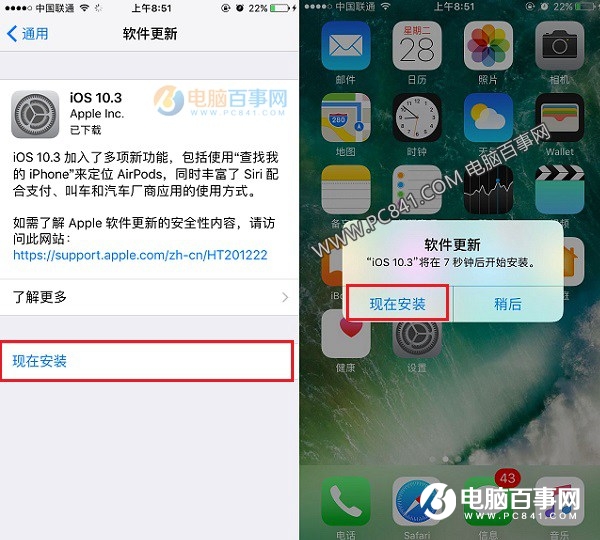
点击安装后,接下来iPhone会自动完成系统升级,我们只要耐心等待其自动完成即可。升级完成后,设备会自动重启,之后就代表升级完成了。
刷机方式升级iOS10.3步骤
如果您的苹果设备系统存在卡顿、异常又或者已经越狱了,那么通过OTA方式可能并不是最佳的升级方式,而通过刷机类似重装系统的方法则显得更值得推荐,关于如何刷机,以前都有详细介绍,下面直接附上大致的步骤和相关链接吧。
刷机升级iOS10.3准备:
首先需要一台可以联网的电脑,然后在电脑中下载安装好新版的iTunes工具,另外还需要根据自己的苹果设备型号,下载对应版本的系统固件。
iTunes工具下载,大家可以百度下,而刷机固件下载,大家可以进入:【iOS10.3正式版固件下载大全】。
刷机步骤:
1、首先将iPhone通过数据线与电脑连接;
2、打开iTunes工具,识别到iPhone设备后,同时按下“Shift+更新”,然后选取将下载好的对应机型刷入的iOS10.3固件,之后等等iTunes工具自动完成系统重装即可,期间请勿操作电脑和iPhone,直到iPhone设备自动重启完成升级。
以上就是iOS10.3正式版升级方法,对应果粉来说,这次版本更新内容比较,值得大家第一时间升级,以带来更好的用户体验。




